新人エンジニア、SnapSyncを試す(ジョブ作成編)
春風が心地よい季節となり、新たな一歩を踏み出す4月になりました。
これからも皆さまに価値ある情報をお届けできるよう、精進してまいります。
前回はSnapSync導入編として、特徴と流れについて紹介しました。
今回は実際にSnapSyncジョブの作成を行います。
QNAP NAS メイン機 から QNAP NAS サブ機にレプリケーションを実施します。

先ずはメイン機、サブ機のそれぞれにログインし、「ストレージ&スナップショット」を開き、
「SnapSync」から「SnapSyncサービス」をオンにします。
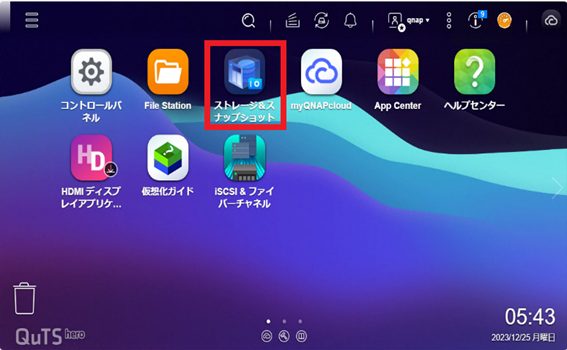
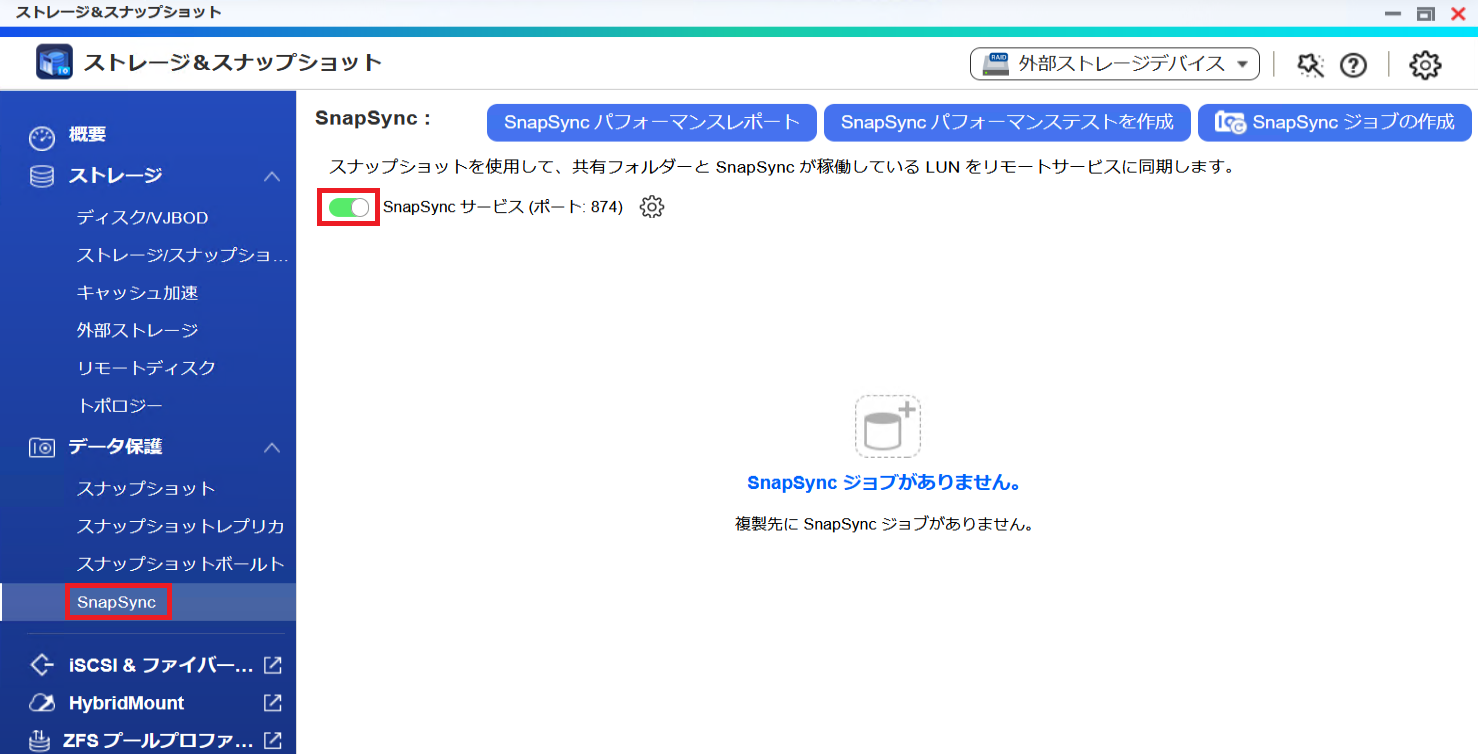
ここからはメイン機での操作となります。
「SnapSyncサービス」をオンにしたら「SnapSyncジョブの作成」をクリックします。
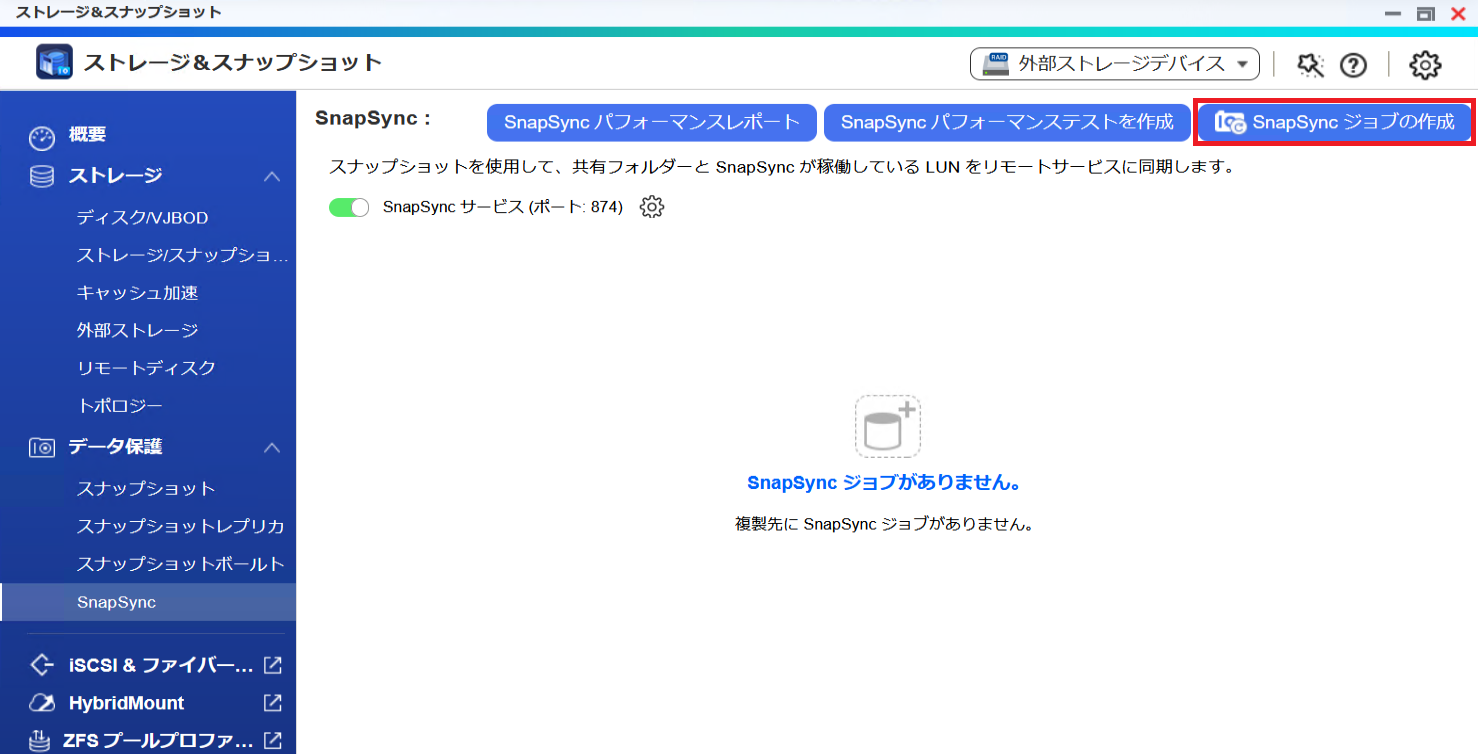
作成をクリックするとSnapSyncジョブ作成ウィザードが表示されるので、ウィザードに沿ってジョブを作成します。
「リモートNASに同期」と「リモートNASから同期」を選択が可能ですが
今回はメイン機からジョブを作成するので、「リモートNASに同期」を選択します。
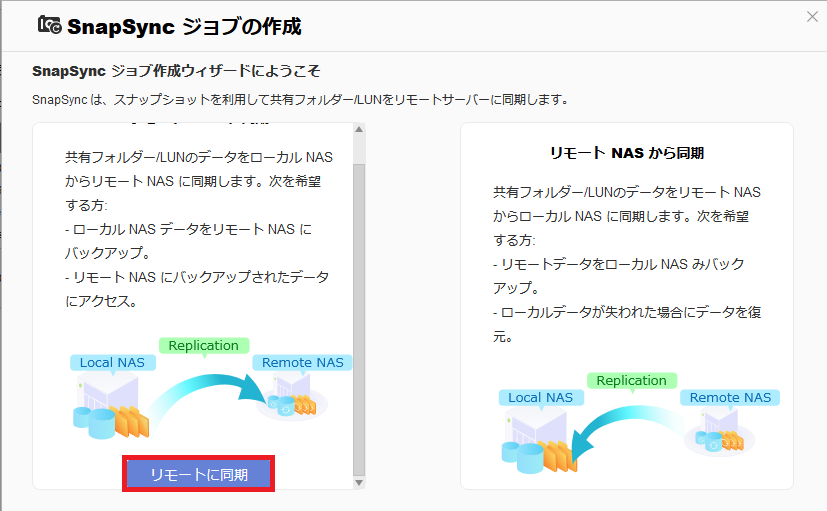
[レプリケーションの対象元を選択]
レプリケーションする対象元の選択をします。
メイン機から同期する「ストレージプール」と「共有フォルダ/LUN」を選択します。
必要に応じてジョブ名の変更が可能です。
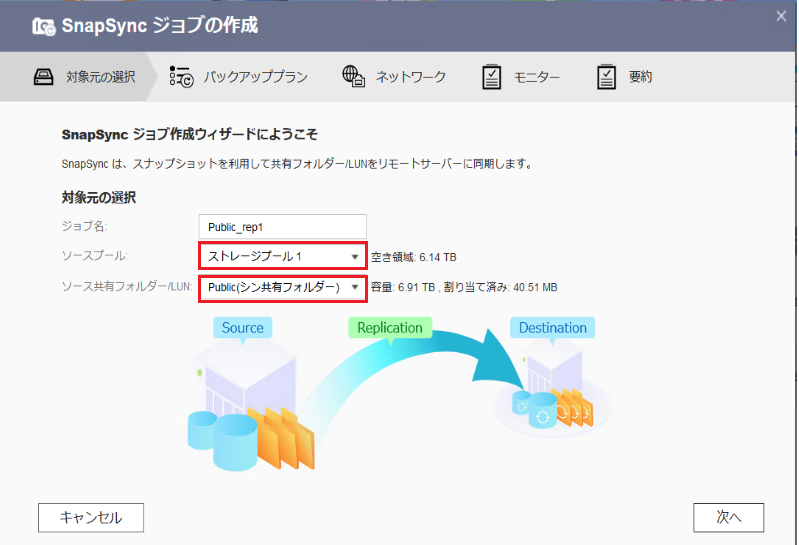
[バックアッププランの設定]
このページでターゲットNASの選択、バックアップ頻度の選択、保存先ストレージ容量を選択、設定の4項目の設定を行います。
・ターゲットNASの選択
先ずは、ターゲットNAS(サブ機)の「IPアドレスまたはホスト名」を入力し、「検索」をクリックします。
有効なNASであることを確認し、ターゲットNAS(サブ機)の情報として管理者アカウントの「ユーザ名」、「パスワード」を入力し、「接続」をクリックします。
・バッアップ頻度を選択
バックアップ頻度は「スケジュール済み」、「リアルタイム」、「手動」の3つから選ぶことが可能です。
「スケジュール済み」はスケジュールの項目で毎日、毎週、毎月から選択でき、特定の日付や曜日を指定することができます。また、頻度は5分毎から1日1回まで選択可能です。
「リアルタイム」はメイン機への書き込み動作のたびにサブ機に複製されます。
遅延が発生するとメイン機の書き込み遅延が生じます。
今回は「手動」を選択し、ジョブ作成後に手動でジョブを実行します。
・保存先ストレージ容量を選択
保存先ストレージ(今回ではサブ機にあたる)の同期先の情報を設定していきます。
複製先プールで対向のストレージプールを選択し、その下の欄で同期先の共有フォルダー/LUNを新たに作成するか、前回SnapSyncのジョブで作成された共有フォルダー/LUNを選択できます」
・設定
ここでは圧縮や重複排除、暗号化を利用するかを設定できます。
この設定はジョブ作成後でも変更は可能となっております。
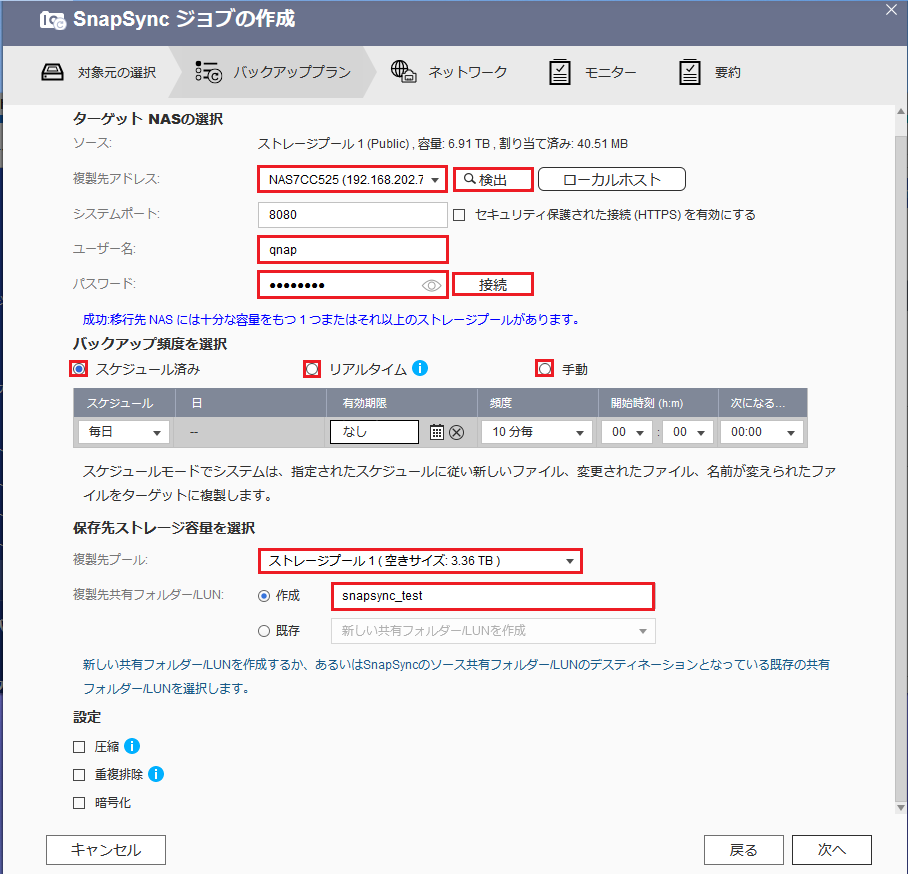
[ネットワークアダプタの選択]
次にネットワークアダプターの選択をします。
自動選択:システムはSnapSync接続を自動的に検出し、ネットワークアダプタを選択します。
SnapSync接続が切れた場合、別の経路があればそちらに接続にフェールオーバーします。
手動選択:SnapSyncジョブに指定のアダプターを設定します。
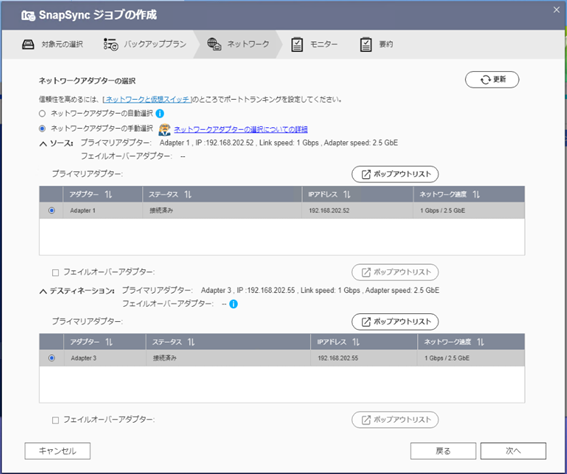
「バックアップを直ちに実行します。」にチェックを入れていると
手動を選択していてもジョブ作成後に実行されるのでお気を付けください。
「作成」をクリックしてジョブを作成します。
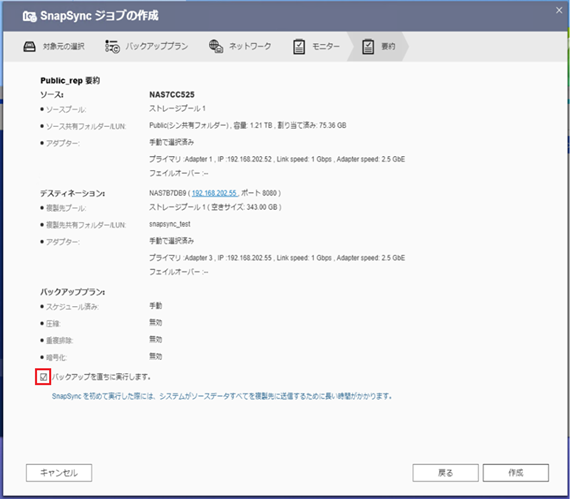
ジョブが作成されると下記画像のように表示されます。
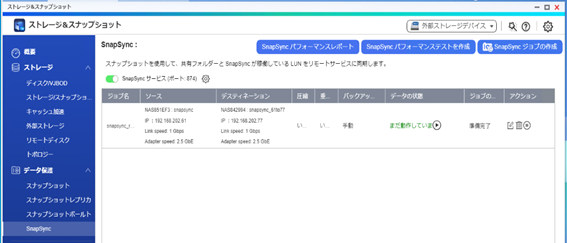
所感
今回はsnapsyncジョブの作成を行いました。
ジョブ作成に必要な構成要素として、複製先NAS(サブ機)のIPアドレス、ユーザ名、パスワード、プール、共有フォルダ/LUNとバックアップ頻度を意識して設定することで、作成できることが分かりました。
設定項目が直感的に理解しやすかったため、短時間でジョブを設定することができ、
以前試したHBS3のジョブ作成と比べると設定・選択する項目が少なく感じました。
その他にも専門部隊によるRAID構築のご相談や各商材のご提案、様々な構築案件に対応しております。
HP上では出せないお客様事例なども多数ございますので、お気軽にお問い合わせください。




